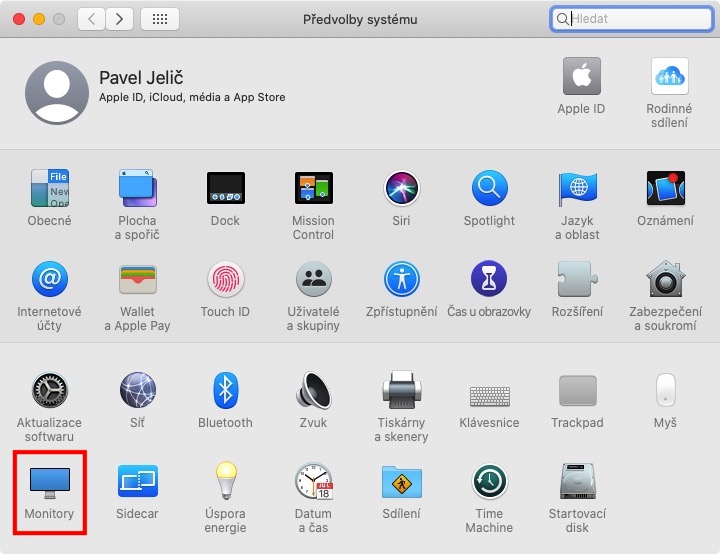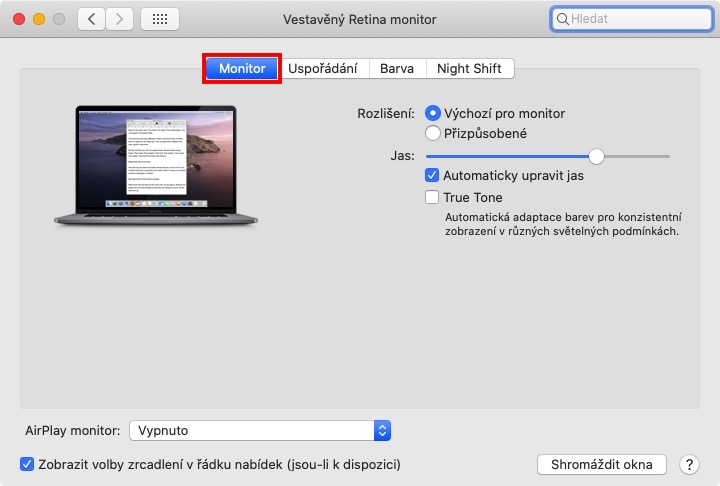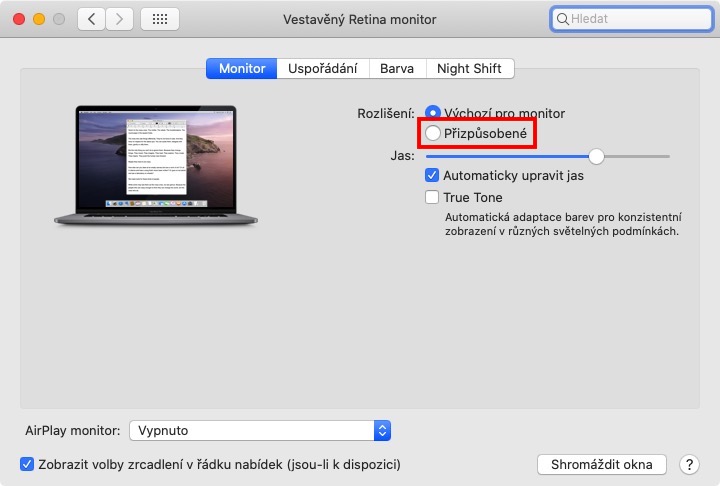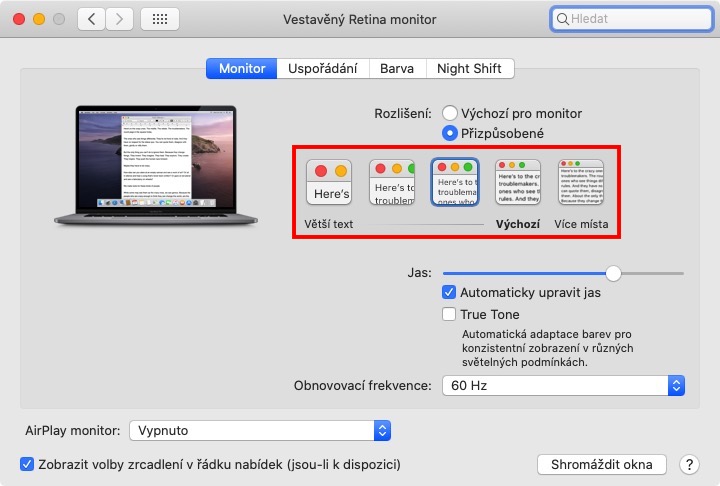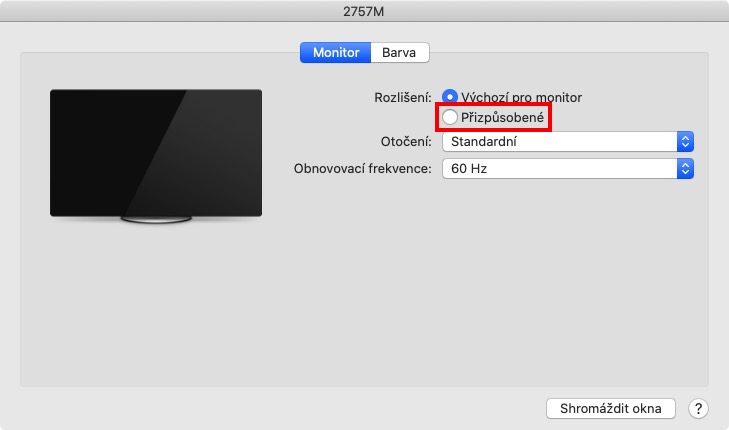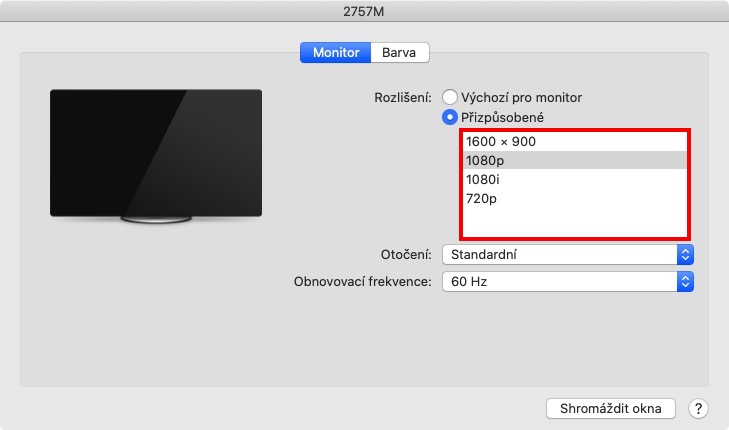Pokud patříte mezi klasické uživatele Macu či MacBooku, tak nejspíše nemáte důvod k tomu, abyste na něm měnili rozlišení displeje. V případě novějších MacBooků chce uživatel využívat vestavěný Retina displej naplno a je tedy nesmyslné rozlišení měnit. Existuje však několik situací, kdy se změna rozlišení obrazovky Macu či MacBooku hodí. Pokud chcete zjistit, jakým způsobem lze v macOS rozlišení monitoru změnit, tak pokračujte ve čtení tohoto článku.
Mohlo by vás zajímat

Jak na Macu změnit rozlišení monitoru
Pokud chcete ve vašem macOS zařízení provést změnu rozlišení monitoru, tak kurzorem najeďte do levého horního rohu, kde v liště klepněte na ikonu . Jakmile tak učiníte, tak z menu, které se zobrazí, vyberte možnost Předvolby systému… Poté se vám otevře nové okno se všemi dostupnými sekcemi pro správu předvoleb vašeho zařízení. Zde se přesuňte do sekce s názvem Monitory. Nyní se vám na monitoru (monitorech, pokud jich máte připojených více) zobrazí okno s nastavením zobrazení. Nahoře v menu se přesvědčte, že se nacházíte v záložce Monitor, kde poté u Rozlišení klepněte na Přizpůsobené. Nyní už si jen stačí zvolit z celkově pěti různých nastavení. Pokud chcete změnit rozlišení na nějakém externím monitoru, může se místo obrázků, které rozlišení reprezentují, objevit klasická forma rozlišení v podobě číselných hodnot. Nutno podotknout, že v tomto případě teddy musíte rozlišení změnit na každém monitoru zvlášť.
Osobně jsem po změně rozlišení sáhl kvůli tomu, že nesedím přímo před displejem MacBooku, ale mám jej od sebe vzdálený hned několik desítek centimetrů. Okna, písmo a ostatní prvky systému se tak pro mě staly malými a neviděl jsem na ně. Změnou rozlišení se tento problém vyřešil a já už problém s malými ikonami a dalšími prvky nemám. V případě, že patříte mezi uživatele, kteří mají obrazovku Macu či MacBooku vzdálenou několik desítek (stovek) centimetrů, tak byste si měli nastavení rozhodně změnit. Tím, že se díváte na malé prvky, které ve skutečnosti pořádně ani nevidíte, si unavujete a kazíte oči. Po změně rozlišení a zvětšení prvků byste měli pocítit výraznou úlevu.